昨天在网路上看到一位幼稚园老师发问,她希望Word 档的底图可以完全延展没有白边,可是不管怎么调整边界都没办法填满一整个页面,整份教材的背景图片都带有白边就变得不好看,请大家帮帮她…其实方法很简单只是大部分人想错方向,只要从文件页首或页尾的地方插入图片就好了,调整之后还可以让你每一页的底图都是同一张,节省不少时间,阿汤就来教大家怎么做吧。
如何在Word 中插入满版无白边的背景图片?
打开要编辑的文件,到上排「版面配置」。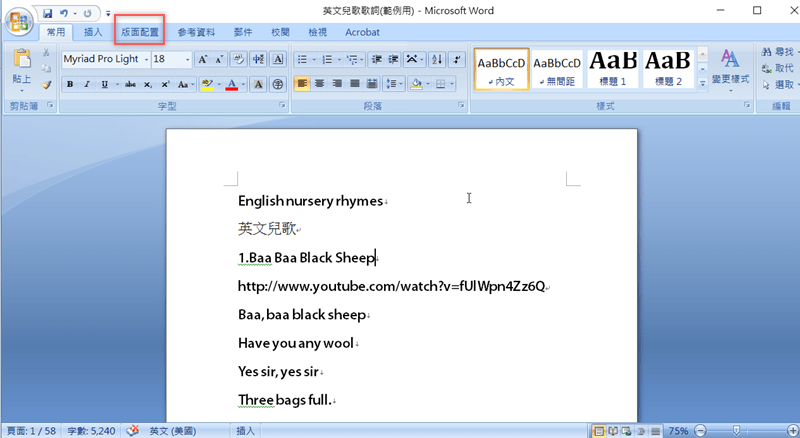 在版面配置的地方找到「页首」(用页尾也可以,步骤是一样的),选择「编辑页首」。
在版面配置的地方找到「页首」(用页尾也可以,步骤是一样的),选择「编辑页首」。 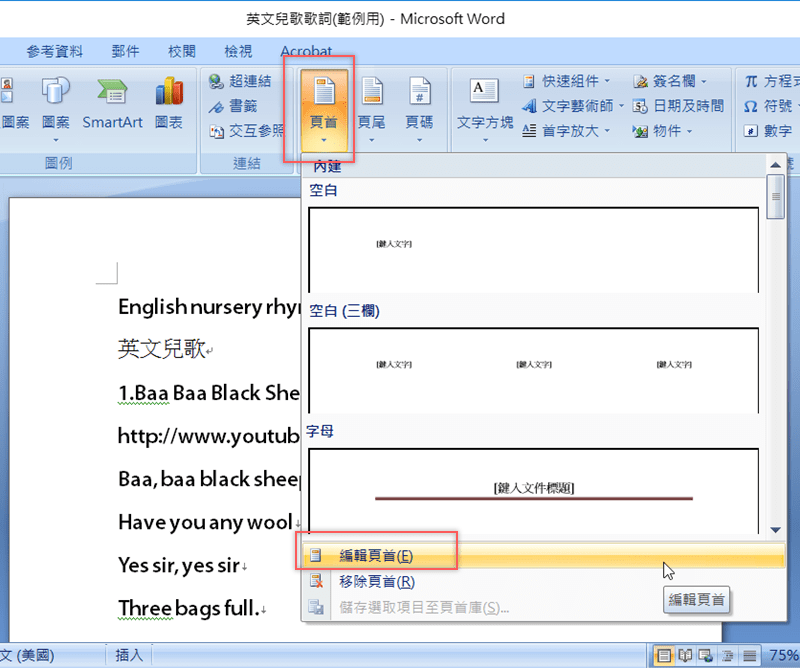 在这里插入要使用的背景图片。
在这里插入要使用的背景图片。 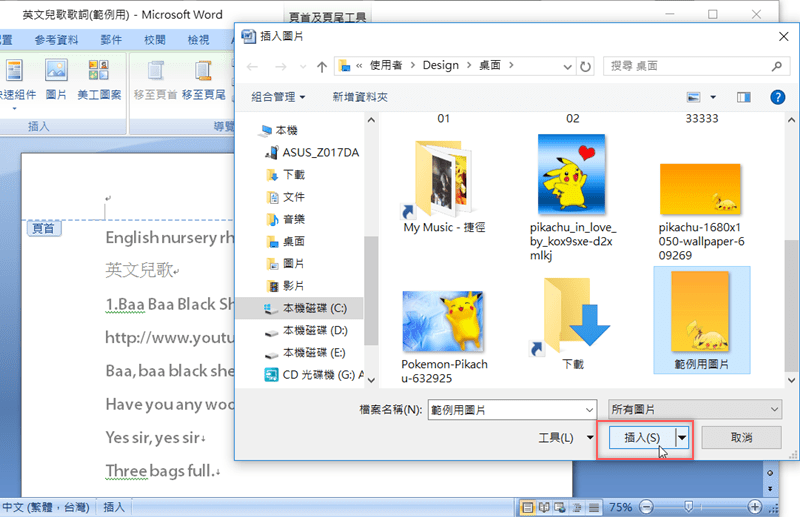 插入后Word 会直接开启图片工具,我们就在「位置」的地方点「其他版面配置选项」。
插入后Word 会直接开启图片工具,我们就在「位置」的地方点「其他版面配置选项」。 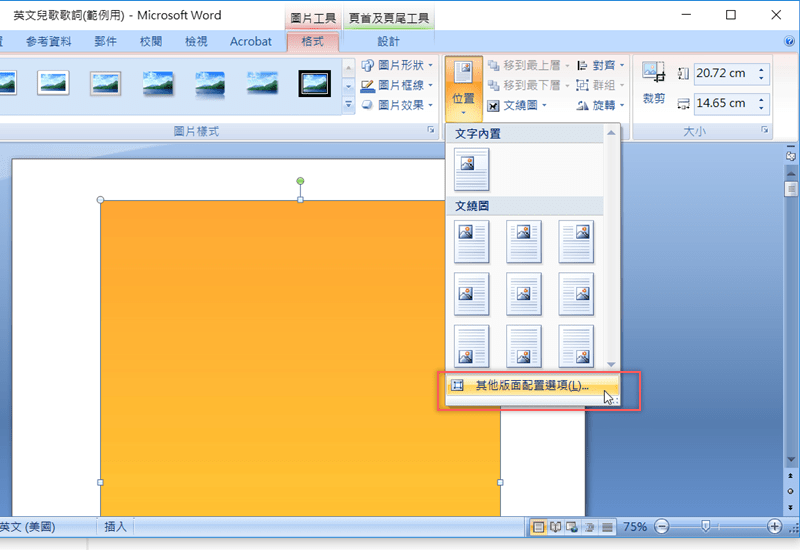 把文绕图的方式改成「文字在前」后按确定,图片就会成为背景。
把文绕图的方式改成「文字在前」后按确定,图片就会成为背景。 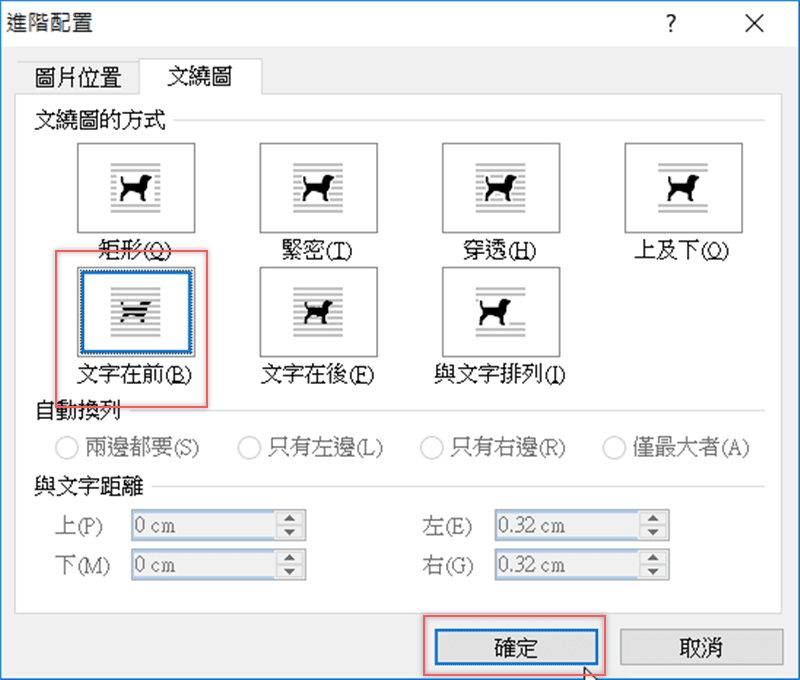 文字和图片的位置设定好后,就可以把底图拉大到整个页面。
文字和图片的位置设定好后,就可以把底图拉大到整个页面。  这样做图片就会完全填满,没有白边出现,而且在页首页尾的编辑是整份文件共用的,所以你会发现每一页的图片都是同一张。
这样做图片就会完全填满,没有白边出现,而且在页首页尾的编辑是整份文件共用的,所以你会发现每一页的图片都是同一张。 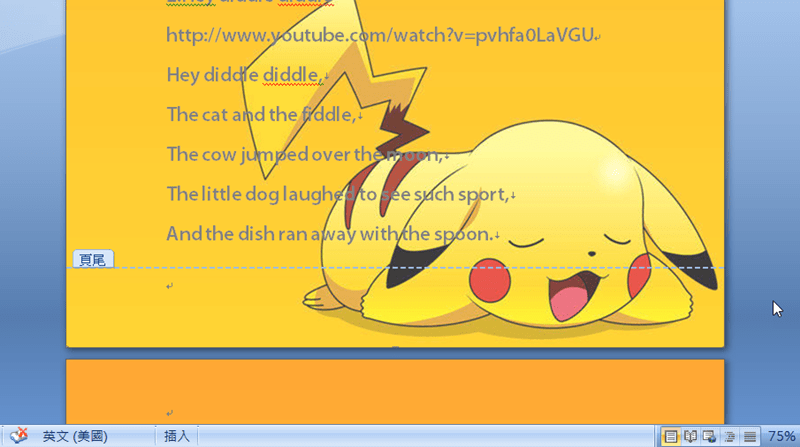 如果不放心的话可以到预览打印中确认,这是一份58 页的文件,每一页都是一样的底图,不用一页一页插入浪费时间,图片也都覆盖整个页面。
如果不放心的话可以到预览打印中确认,这是一份58 页的文件,每一页都是一样的底图,不用一页一页插入浪费时间,图片也都覆盖整个页面。 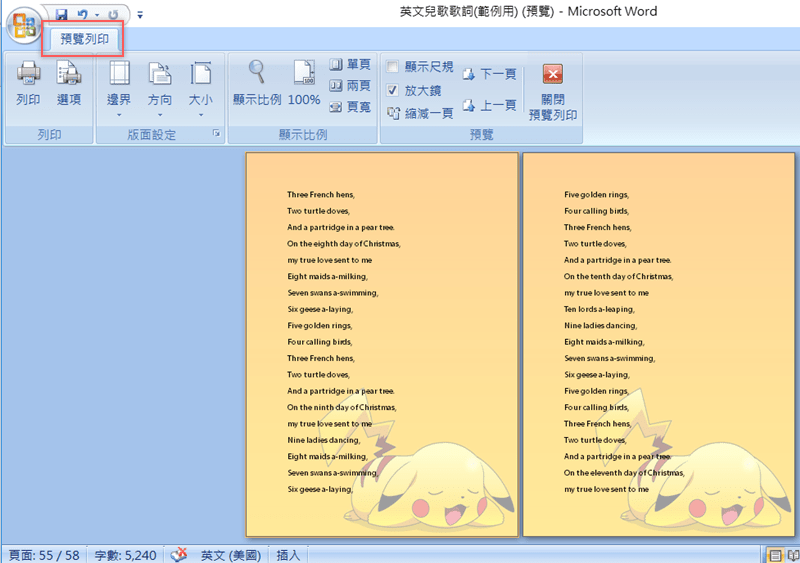
还没有评论,来说两句吧...